
Inhaltsverzeichnis:
- Schritt 1: IoT-basierter sprachgesteuerter Smart Rocket Igniter
- Schritt 2: Launchpad für unseren NodeMCU Rocket Launch Controller
- Schritt 3: Erforderliche Komponenten für Alexa Controlled Rocket Launcher
- Schritt 4: Arduino Rocket Launcher Schaltplan
- Schritt 5: Aufbau der Schaltung auf PerfBoard
- Schritt 6: Programmierung von NodeMCU für Alexa Controlled Rocket Launcher
- Schritt 7: Konfigurieren von Alexa mit der Alexa Android-Anwendung
- Schritt 8: Alexa Controlled Rocket Launcher - Testen
- Schritt 9:
- Autor John Day [email protected].
- Public 2024-01-30 07:15.
- Zuletzt bearbeitet 2025-01-23 12:52.

Wenn die Wintersaison näher rückt; kommt zu dieser Jahreszeit, in der das Lichterfest gefeiert wird. Ja, wir sprechen über Diwali, ein echtes indisches Fest, das auf der ganzen Welt gefeiert wird. Dieses Jahr ist Diwali bereits vorbei, und als ich Leute Feuerwerkskörper sah, kam mir die Idee, den Alexa-basierten Voice Controlled Rocket Launcher oder Igniter zu bauen, der Raketen mit nur Sprachbefehlen starten kann, was es für Kinder sehr sicher und unterhaltsam macht.
Um es klarzustellen, ich bin nicht hier, um die Leute dazu zu ermutigen, Cracker auf Diwali abzufeuern. Die Idee hier ist, dass wir, anstatt den ganzen Tag damit zu verbringen, Cracker abzufeuern, einen coolen sprachgesteuerten Arduino-Raketenzünder bauen und ein paar Raketen mit Stil abfeuern. Ich sehe das als Win-Win.
Dieser Arduino-Raketenwerfer wird sich sehr von anderen unterscheiden. Es hat ein sehr stabiles Chassis aus Sperrholz, einen zuverlässigen relaisbasierten Kontrollmechanismus und einen sehr einzigartigen Mechanismus zum Starten und Nachladen der Raketen, also lasst uns ohne weitere Verzögerung direkt in den Bauprozess einsteigen.
Schritt 1: IoT-basierter sprachgesteuerter Smart Rocket Igniter


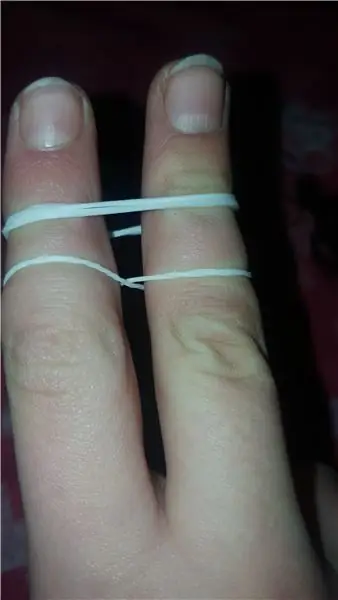

Der Funktionsmechanismus der Schaltung ist sehr einfach, die Hauptkomponente, die für den Start der Rakete verantwortlich ist, ist der Nichrom-Draht, und er kommt in Form einer Heizspule. Dieser Nichromdraht dient als Raketenzünder. Wie? Ich werde es dir später zeigen.
Wie Sie im Bild oben sehen können, kommt der Nichrom-Draht in Form einer Heizspule, für mich war es der einfachste Weg, ihn zu bekommen. Wir müssen es gerade ziehen und biegen, um eine Form zu bilden, die wie im Bild gezeigt aussieht.
Sobald wir dies getan haben, werden wir es mit einer 12-V-Blei-Säure-Batterie versorgen und es wird glühend heiß leuchten. Dies reicht aus, um das Schwarzpulver in der Rakete zu entzünden, und es funktioniert wie eine normale Zündkapseldosis. Beachten Sie, dass dies ein Hochleistungs-Raketenstart-Controller ist. Der Strom, der erforderlich ist, um den Draht glühend zu machen, ist hoch. Beachten Sie die Sicherheitshinweise, wenn Sie mit hohen Strömen arbeiten.
Sobald die Tests abgeschlossen sind, bleibt nur noch der Kontrollprozess, den wir im weiteren Verlauf des Artikels durchführen werden.
Schritt 2: Launchpad für unseren NodeMCU Rocket Launch Controller



Lassen Sie uns für diesen Build ein Launchpad erstellen. Wenn das Launchpad fertig ist, können wir einige Cracker leicht nachladen und sehr einfach starten. Ich habe ein Launchpad gebaut, das wie das im Bild gezeigte aussieht.
Lassen Sie uns den Schritt für Schritt zum Erstellen des Launchpads durchgehen.
Für die beiden Seiten des Rahmens habe ich zwei (25X3X1,5) Zoll lange Sperrholzstücke verwendet
Für den oberen Teil habe ich ein (20X3X1,5) Zoll langes Stück Sperrholz und für die Basis ein (20X6X1,5) Zoll langes Stück Sperrholz verwendet, das ihm etwas mehr Stabilität verleiht
Jetzt ist es an der Zeit, die Nichrom-Draht-basierten Filamente herzustellen, die als Sicherung für unsere Rakete dienen
Dafür habe ich eine 1000W Nichrom-Drahtbasis-Heizspirale gekauft, aufgerichtet und die im Bild gezeigte Struktur hergestellt. Ich musste zwei Zangen und Seitenschneider verwenden, um den Nichromdraht wie gezeigt zu formen
Sobald dies erledigt war, teilte ich das 20-Zoll-Stück Sperrholzblock in sieben Stücke, maß es und bohrte Löcher, um die Nichrom-Draht-basierten Filamente einzulegen, und sobald es fertig war, sah es aus wie in den Bildern unten
Aber bevor ich die Filamente platziert habe, habe ich in jeder Klemme 1 mm² dicken Kupferdraht angebracht und durch die Löcher geführt, sobald alles fertig war
Wie Sie sehen können, habe ich auch den Zweikomponentenkleber eingesetzt, um den Draht und die Filamente zu befestigen. Damit ist unser Launchpad fertig
Und wie Sie auf dem ersten Bild in diesem Abschnitt sehen können, habe ich die Filamentdrähte direkt an der Platine befestigt, da wir es mit sehr hohen Strömen zu tun haben, also habe ich mir nicht die Mühe gemacht, eine Schraubklemme zu platzieren, und das markiert das Ende unseres Chassis Bauprozess ein
Schritt 3: Erforderliche Komponenten für Alexa Controlled Rocket Launcher
Für die Hardware-Seite haben wir sehr generische Teile verwendet, die Sie ziemlich einfach in Ihrem örtlichen Hobbyladen erhalten können. Eine vollständige Liste der Artikel finden Sie unten.
12V-Relais - 3
BD139 Transistor - 3
1N4004 Diode - 3
5,08 mm Schraubklemme - 1
LM7805 - Spannungsregler - 1
100uF Entkopplungskondensator - 2
5.1V Zenerdiode - 1
NodeMCU (ESP8266-12E) Platine - 1
Gepunktetes Perfboard - ½
Verbindungskabel - 10
Schritt 4: Arduino Rocket Launcher Schaltplan
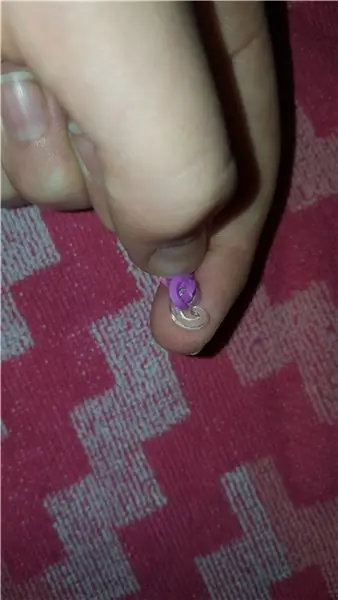
Das vollständige Schema für den Alexa Controlled Rocket Launcher finden Sie hier.
Ich habe Tags verwendet, um einen Pin mit einem anderen zu verbinden. Wenn Sie genau genug hinsehen, sollte es nicht schwer sein, den Schaltplan zu interpretieren.
Der Schaltungsaufbau ist ziemlich einfach, daher werde ich nicht sehr auf die Details eingehen.
Zuerst haben wir IC1, einen LM7805-Spannungsregler mit seinen 100uF-Entkopplungskondensatoren, die mit C1 und C2 bezeichnet werden.
Danach haben wir das Herzstück unseres Projekts, das NodeMCU-Board, das das ESP-12E-Modul beherbergt. Da wir eine 12-V-Blei-Säure-Batterie verwenden, um die gesamte Schaltung zu versorgen, müssen wir den LM7805 verwenden, um ihn zuerst auf 12 V auf 5 V umzuwandeln, um die NodeMCU-Platine mit Strom zu versorgen. Wir tun dies, weil der Onboard-Spannungsregler AMS1117 nicht ausreicht, um 12V direkt auf 3,3V umzuwandeln, weshalb 7805 erforderlich ist.
Im weiteren Verlauf haben wir drei 12-V-Relais. Für diese Demonstration verwenden wir drei Relais, aber wie bereits erwähnt, hat das Launchpad einen Platzhalter für 7 Raketen. Sie können den Code ein wenig optimieren und alle sieben Raketen so platzieren, dass sie zusammen starten. Die drei Relais werden von T1, T2 und T3 angesteuert, bei denen es sich um drei NPN-Transistoren handelt, und sie reichen aus, um die Last eines Reals zu treiben. Schließlich haben wir drei Freilaufdioden, die den Stromkreis vor Hochspannungsspitzen schützen, die vom Relais erzeugt werden.
Schritt 5: Aufbau der Schaltung auf PerfBoard
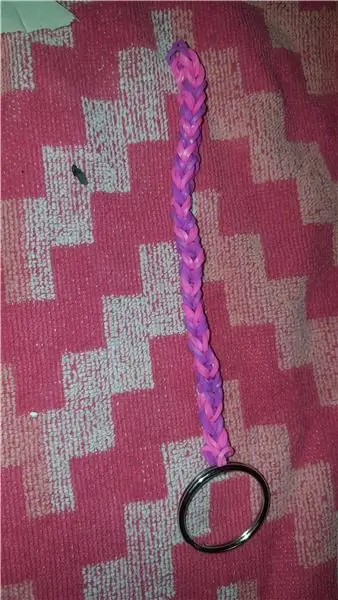
Wie Sie dem Hauptbild entnehmen können, bestand die Idee darin, eine einfache Schaltung zu entwickeln, die für kurze Zeit eine große Strommenge verarbeiten kann. Nach unseren Tests reichen 800 Millisekunden aus, um ein Blatt Papier zum Leuchten zu bringen. Also bauen wir die Schaltung auf einem Stück Perfboard auf und verbinden alle wichtigen Anschlüsse mit 1 mm² dickem Kupferdraht. Nachdem wir mit dem Löten der Platine fertig waren. Als wir fertig waren, sah es so aus, wie im obigen Bild gezeigt.
Schritt 6: Programmierung von NodeMCU für Alexa Controlled Rocket Launcher
Jetzt, da die Hardware bereit ist, ist es an der Zeit, mit der Codierung für unseren Alexa-basierten sprachgesteuerten Raketenwerfer zu beginnen. Bevor wir jedoch beginnen, ist es wichtig, Ihrer Arduino-IDE die erforderlichen Bibliotheken hinzuzufügen. Stellen Sie sicher, dass Sie die richtigen Bibliotheken über den unten angegebenen Link hinzufügen, sonst gibt der Code beim Kompilieren Fehler aus.
Laden Sie die Espalexa-Bibliothek herunter
Nachdem Sie die erforderlichen Bibliotheken hinzugefügt haben, können Sie den Code direkt hochladen, um zu überprüfen, ob die Schaltung funktioniert. Wenn Sie wissen möchten, wie der Code funktioniert, lesen Sie weiter.
Schritt 7: Konfigurieren von Alexa mit der Alexa Android-Anwendung

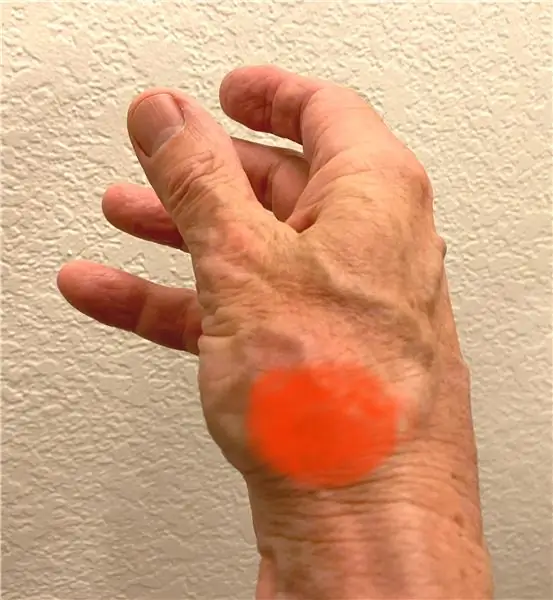
Alexa akzeptiert nur dann Befehle, wenn es das ESP8866-Gerät erkennt. Dazu müssen wir Alexa mit Hilfe der Alexa-App auf Android konfigurieren. Eine wichtige Sache, die wir tun müssen, bevor wir fortfahren, ist, dass wir sicherstellen müssen, dass Alexa und die 1 (Der Satz ist unvollständig)
Gehen Sie dazu zum Abschnitt Mehr der Alexa-App und klicken Sie auf die Option Gerät hinzufügen, klicken Sie auf Licht, scrollen Sie dann unten auf der Seite nach unten und klicken Sie auf Andere.
Klicken Sie anschließend auf GERÄT ENTDECKEN und warten Sie einen Moment, bis Alexa neue Geräte findet. Sobald Alexa die Geräte gefunden hat, müssen Sie darauf klicken und sie zu ihren jeweiligen Orten/Kategorien hinzufügen, und Sie sind fertig.
Schritt 8: Alexa Controlled Rocket Launcher - Testen


Zum Testen ging ich in meinen Garten, zog alle Sicherungen aus der Rakete, platzierte sie an ihren jeweiligen Stellen und rief Alexa…! Schalten Sie alle Rockets ein, und drücken Sie die Daumen. Und alle Raketen flogen, indem ich meine Bemühungen als großen Erfolg bezeichnete. Es sah ungefähr so aus.
Schließlich sagte ich noch einmal Alexa…! Schalten Sie alle Raketen ein, um ein episches Bild der Filamente zu erhalten, das Sie unten sehen können.
Schritt 9:
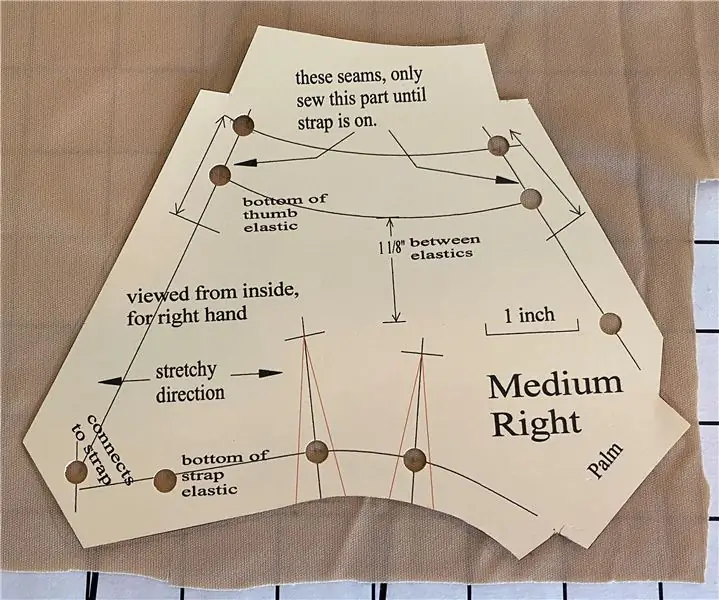
Ich hoffe, Ihnen hat der Artikel gefallen und Sie haben etwas Neues und Nützliches gelernt. Wenn Sie Zweifel oder Fragen haben, hinterlassen Sie diese im Kommentarbereich unten. Für weitere interessante Projekte können Sie CircuitDigest besuchen und IoTDesignPro folgen Sie uns auch auf Instructables.
Empfohlen:
"Alexa, sende mir den Text an _____": 9 Schritte (mit Bildern)

„Alexa, sende mir den Text an _“: Hören Sie ein Lied, das Sie mitsingen möchten? Normalerweise müsstest du den Namen des Songs in Google eingeben, gefolgt von dem Wort "Lyrics". Sie würden normalerweise auch eine Menge Tippfehler machen, falsch klicken
So erstellen Sie einen Alexa-Skill: 10 Schritte

So erstellen Sie einen Alexa-Skill: Was ist ein Alexa-Skill?Alexa-Skills sind wie Apps. Sie können Skills mit der Alexa-App oder einem Webbrowser auf die gleiche Weise aktivieren und deaktivieren, wie Sie Apps auf Ihrem Smartphone oder Tablet installieren und deinstallieren. Skills sind sprachgesteuerte Alexa-Funktionen
Alexa Skill erstellen (German - English): 10 Schritte

Alexa Skill Erstellen (English | English): Was ist ein Alexa Skill?Alexa ist ein Cloud-basierter Sprachservice, der auf Geräten wie Amazon Echo, Echo Dot, Echo Show oder Echo Spot verfügbar ist. Entwickler can Alexa, Fähigkeiten hinzufügen, also bestimmte Skills mit denen die Nutzer ihr Gerä
Alexa-Hilfe: 9 Schritte

Alexa-aid: (das Video oben ist für einen Laien, wie es ein Schulprojekt war) 10 Finger, Zehen 10, 2 Augen, Nase 1 … SafetyCounts Alexa-Hilfe ist ein Alexa basierend Erste-Hilfe-System, in dem Alexa fungiert als einen Arzt und leistet dem Patienten die erforderliche Erste Hilfe. In diesem Pr
MATRIX Voice und MATRIX Creator mit Alexa (C++-Version): 7 Schritte

MATRIX Voice und MATRIX Creator mit Alexa (C++-Version): Erforderliche HardwareBevor Sie beginnen, sehen wir uns an, was Sie benötigen. Raspberry Pi 3 (empfohlen) oder Pi 2 Model B (unterstützt). MATRIX Voice oder MATRIX Creator - Raspberry Pi hat kein eingebautes Mikrofon, der MATRIX Voice/Creator hat ein
